|
Home
> AVR > ATmega128
|
|
|
|
|
|
|
|
|
|
|
|
| |
|
| |
|
| ▣ 상 품 설 명 |
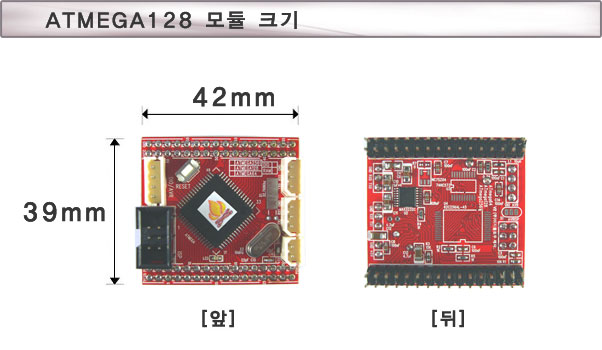 | - 이 제품은 ATMEL ATMEGA128A 장착 모듈 입니다.
- 이제품은 USB2UART 장치가 포함되어 있습니다.
- 부트로드 프로그램이 내장되어 AVRISP 없이 프로그램을 다운로드 할 수 있습니다.
- 모듈 사용 전압이 3.3V 또는 5V 겸용입니다.
- ATMega128A- AU AVR 마이크로 컨트롤러 사용하였습니다.
- MAX3232 내장으로 2체널의 UART0, UART1 RS-232C 통신이 가능합니다. (단, 별매 RS232C 및 RS485 장치 필요.)
- 16Mhz X-tal, Reset S/W, 전원 LED가 내장 되어있습니다.
- 32.768KHZ 크리스탈을 연결할 수 있습니다.(단, 별매 크리스탈 필요.)
- 모듈 커넥터 피치는 2.54mm 입니다.
- AVRISP, JTAGICE(확장보드) 커넥터가 내장되어 있습니다.
- 확장보드의 UART0,UART1 사용으로 USB 또는 블루투스통신이 가능합니다.
- 두개의 확장보드를 통하여 한쪽에 블루투스 마스터 다른 한쪽에 블루투스 슬레이브의 연결로 AVR 간 1:1 블루투스 통신을 할 수 있습니다.
- 그래픽 LCD 또는 문자형 LCD 를 연결할 수 있는 인터페이스가 있습니다.
- 모든 포트에 커넥터를 사용으로 외부에서 연결하여 사용할 수 있습니다.
- 별매 DC 9~12V 아답터 및 외부 전원을 사용할 수 있습니다.
- DC 아답터 또는 외부전원(USB전원 제외) 사용시 3.3V 5V를 선택하여 사용할 수 있습니다.
- 파워 온/오프 스위치가 있어 안전하게 작동할 수 있습니다.
- 500MA 미만의 경우 별매 장치인 USB2UART 사용으로 USB 전원으로 온.오프 없이 직접 동작할 수 있습니다.
- USB 케이블 포함입니다.
| 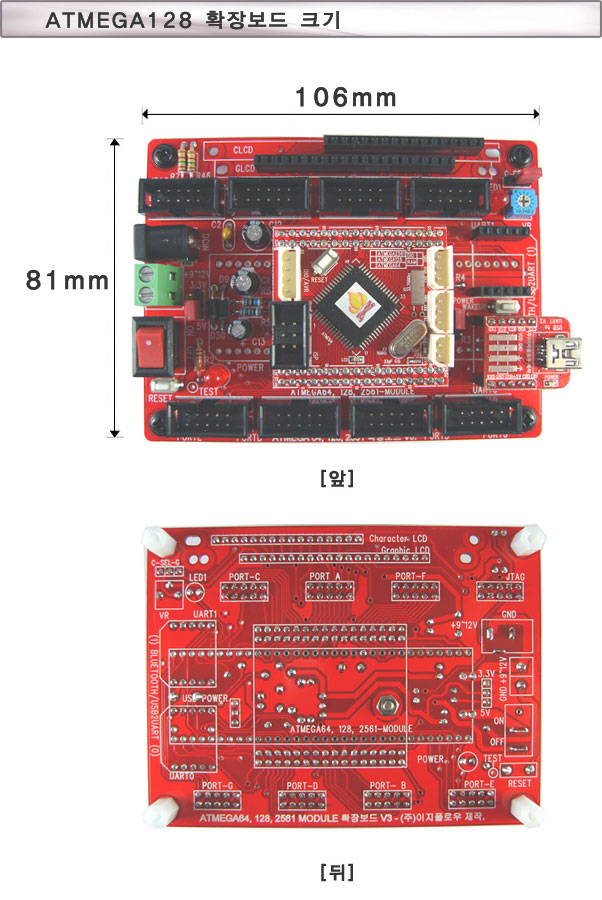 | | | 
<외부 아답터 또는 외부 DC(녹색터미널부) 사용시 3.3V, 5V를 선택하여 사용할 수 있습니다.>
| 
<별매장치인 USB2UART 사용시 외부전원없이 500MA 미만의 USB 전원을 확장보드 전원으로 사용합니다.(5V 고정)>
| 
<별매장치인 문자형 LCD, 그래픽 LCD 의 사용을 선택합니다.(백라이트부)>
| 
< ATmega128 확장보드에 별매 제품인 LCD 모듈과 만능기판을 연결한 모습 입니다. 사진은 참고용으로 라이트 모듈장착됨>
| 
< ATmega128 확장보드에 별매 제품인 LCD 모듈과 만능기판을 케이블로 연결한 모습 입니다. 사진은 참고용으로 라이트 모듈 장착됨>
| | | | |
| |
|
 ATmega128 확장보드 핀맵. ATmega128 확장보드 핀맵. |
|
|
| |
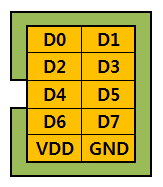
- 확장보드의PortA,PortB,PortC,PortD,PortE,PortF,PortG의 커넥터 정렬 순서는 위 그림과 같이 되어 있습니다.
|
|
|
|
|
|
|
|
|
| |
 USB 드라이버 다운로드 (USB Driver Download) USB 드라이버 다운로드 (USB Driver Download) |
| |
|
| |
 USB 드라이버 설치 USB 드라이버 설치
- Windows XP
- Windows Server 2003
- Windows Vista
- Windows Server 2008
- Windows 7 32bit/64bit
- Windows Server 2008 R2
- Windows 8 32bit/64bit
- Windows 10 32bit/64bit
- 이 제품에 맞는 최신 버전의 USB 드라이버를 설치하거나 삭제합니다.
|
| |
 레지스트리에 등록된 USB 장치를 삭제합니다. 레지스트리에 등록된 USB 장치를 삭제합니다.
- 사용하지 않는 가상 COM 포트로 인하여 사용이 불편한 경우 이 프로그램으로 삭제합니다.
|
|
|
|
 부트메가(BootMEGA) 프로그램 다운로드 및 사용 방법. - [ 윈도우10 , 32bit 64bit 모두 사용 가능 ] 부트메가(BootMEGA) 프로그램 다운로드 및 사용 방법. - [ 윈도우10 , 32bit 64bit 모두 사용 가능 ] |
|
|
|
| |
 부트메가(BootMega2015) 프로그램 설치(윈도우10, 윈도우 8.1, 윈도우 8, 윈도우 7, 윈도우 비스타, 윈도우 XP용) 부트메가(BootMega2015) 프로그램 설치(윈도우10, 윈도우 8.1, 윈도우 8, 윈도우 7, 윈도우 비스타, 윈도우 XP용)
- .NET 프레임워크 4 버전 설치가 필요합니다 (dotNetFx40_Full_x86_x64.exe 파일 설치하세요).
- 위의 링크를 클릭하여 프로그램을 원하는 위치에 저장합니다.
- 처음 실행시 경고창이 나오는데 추가정보 를 클릭후 알수없는게시자에서 실행 버튼을 클릭합니다.
- Windows 8.1 x86(32bit), x64(64bit)에서 사용할 수 있습니다.
- Windows 8 x86(32bit), x64(64bit)에서 사용할 수 있습니다.
- Windows 7 x86(32bit), x64(64bit)에서 사용할 수 있습니다.
- Windows Vista x86(32bit), x64(64bit)에서 사용할 수 있습니다.
- Windows XP x86(32bit), x64(64bit)에서 사용할 수 있습니다.
|
|
|
|
| |
|
|
| |
|
|
| |
|
위의 그림처럼 부트메가 파일을 클릭하여 다운로드 합니다.
|
| |
|
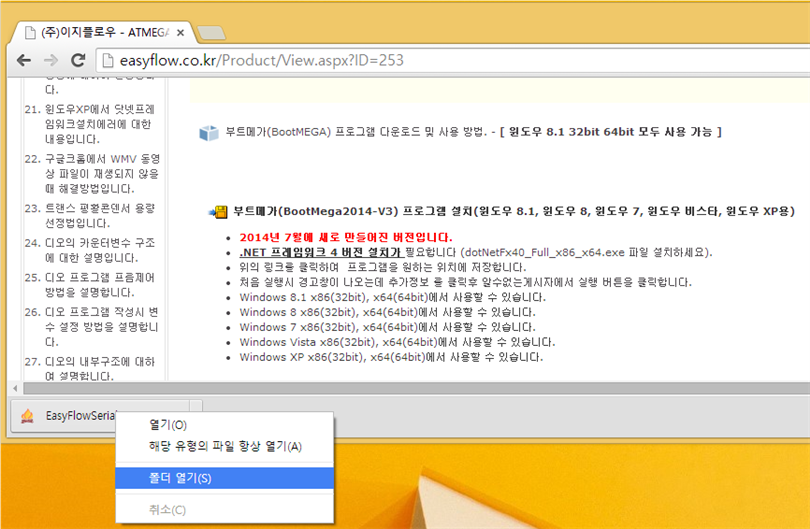
|
| |
|
위의 그림과 같이 다운로드한 파일 위로 마우스를 이동한 다음 마우스 우측 버튼을 클릭하여 폴더열기를 합니다.
그 다음 부트메가 프로그램을 바탕하면이나 사용자가 원하는 폴더에 복사합니다.
|
| |
|
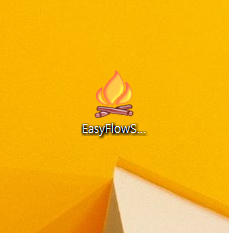
|
| |
|
바탕화면의 경우, 저장이 완료되면 위의 그림처럼 아이콘 형태로 보입니다.
아이콘을 클릭하면 부트메가 프로그램이 실행됩니다.
|
| |
|
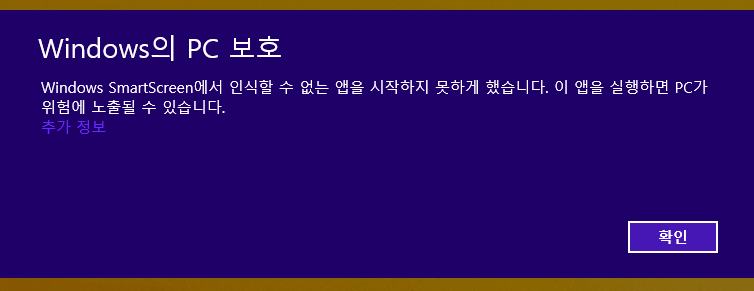
|
|
|
|
윈도우 8 또는 8.1의 경우 처음 설치한 경우 위의 그림과 같이 윈도우 PC 보호 경고창이 나오면 추가정보를 클릭합니다.
|
| |
|
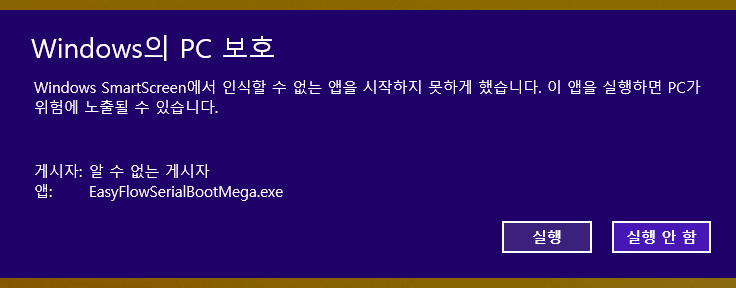
|
|
|
|
위의 그림과 같이 알수없는 게시자로 나오면 실행 버튼을 클릭합니다.
위의 경고 화면은 프로그램 다운로드 후 최초 실행시 한번만 나옵니다.(두번째 부터 나오지 않습니다.)
|
| |
|
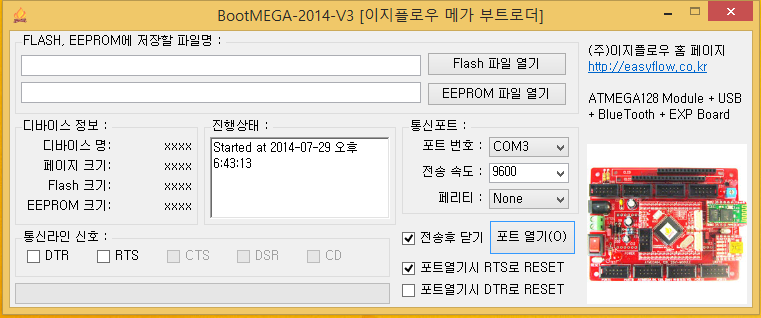
|
|
|
|
정상적으로 실행되면 위의 그림처럼 나옵니다.(아래는 추가 기능 설명입니다.)
|
|
기 능
|
설 명
|
| 전송후 닫기 |
포트열기를 클릭하면 통신이 시작됩니다.
그후 다운로드가 완료되면 자동으로 통신포트를 닫습니다. |
| RTS 로 리셋 |
다운로드 하기전에 RTS 포트를 리셋합니다.
이핀을 MCU의 리셋에 연결할 경우, 타겟 보드의 버튼을 클릭하지 않아도, 리셋이 되면서 다운로드가 시작됩니다. |
| DTR 로 리셋 |
다운로드 하기전에 DTR 포트를 리셋합니다.
이핀을 MCU의 리셋에 연결할 경우, 타겟 보드의 버튼을 클릭하지 않아도, 리셋이 되면서 다운로드가 시작됩니다. |
|
|
|
타겟보드 전원과 USB 케이블을 잘 연결합니다.
FLASH 파일을 복사할 경우 플래쉬 파일열기를 클릭하여 복사할 Hex 파일을 지정합니다.
EEPROM 파일을 복사할 경우 EEPROM 파일열기를 클릭하여 복사할 Hex 파일을 지정합니다.
통신포트에 포트번호를 클릭하여 설치된 통신포트로 설정합니다.
전송속도를 지정하고 타겟보드의 리셋버튼을 클릭합니다.
|
| |
|
| 부트로더 간단 사용법: |
1. USB2UART 또는 시리얼포트를 연결합니다.
2. 타겟에 전원을 넣습니다.
3. 만약, USB 드라이버가 설치되지 않았으면 설치후, PC를 재부팅합니다.
4. 부트메가 프로그램을 실행합니다.
5. 통신포트를 설정합니다.(통신포트 선택시 해당 장치가 보이지 않으면 1번부터 다시 시작하세요.)
6. 라이트할 플래쉬 파일을 설정합니다.
7. 라이트할 EEPROM 파일을 설정합니다.(없으면 빈칸으로 합니다.)
8. 보드에서 리셋버튼을 누룹니다.
9. 프로그램 하단의 진행바가 진행된 후 자동 실행 됩니다.
Q: 용량보다 큰 펌웨어를 라이팅할 경우 부트 영역이 지워지지 않나요?
A: 펌웨어가 어플리케이션 영역의 용량을 초과할 경우라도 부트영역에 라이팅되지 않으므로 안심하고 사용하셔도 됩니다.
|
|
| |
| |
|
|
|
|
|
|
| |
|
|
|